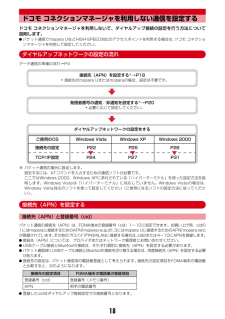Q&A
取扱説明書・マニュアル (文書検索対応分のみ)
"切り替え"2 件の検索結果
"切り替え"60 - 70 件目を表示
全般
質問者が納得カメラ起動中にメニューボタン→8表示/フルオート→3フルオート設定で変えます。また、オートフォーカスは、電話をかけるボタン(受話器をあげるボタン)だけで、変えられます。
6039日前view23
全般
質問者が納得現在、F-04Bを契約していて、先月までF-01Aを使用していた者です。先ほど、F-01Aをバイリンガルの英語にしてE-メールの本文を数行入れてみましたが、TextModeは漢を指定すれば限りなく日本語となり、英文字を指定すれば限りなく英文字が打てます。質問者様の携帯固有の問題と考えます。ショップで診断(無料)をしてもらうことをお薦めします。バイリンガルに関してはP-01AもF-01Aと同じ動きをします。QASIQOTI
5703日前view209
2本書の見かた/引きかた「伝言メモ」を例に記載ページを探す方法を説明します。ご使用前の確認電話/テレビ電話/プッシュ トーク電話帳音/画面/照明設定あんしん設定メールiモード/iモーション/iチャネル/iコンシェルフルブラウザカメラ......................................................... 公共モード(ドライブモード)69....................................................................公共モード(電源 OFF)69相手の用件を録音/録画したい ........................................ 伝言メモ70dd録登)MIU(ドーカAMOFde 帳話電クートュシップdf歴履信着dg ルヤイダリdh伝言メモ/音声メモdha伝言メモ設定 FOdhb覧一モメ言伝dhc 音録モメ声音電話に出られないときすぐに電話に出られないときに保留にしたい ................応答保留68通話を控える必要があることを伝えたい電話/テレビ電話/プッシュトーク........
4かんたん検索/目次/注意事項かんたん検索知りたい機能をわかりやすい言葉から調べたいときにご活用ください。通話に便利な機能電話番号を知らせたい/知られたくない .....発信者番号通知設定56通話を保留にしたい ...................................................... .通話中保留59相手の声の音量を変えたい ............................................... 受話音量59音声電話中にテレビ電話に切り替えたい .....テレビ電話切り替え60電話に出られないときすぐに電話に出られないときに保留にしたい................応答保留68通話を控える必要があることを伝えたい......................................................... 公共モード(ドライブモード)69............................................................... .....公共モード(電源 OFF)69相手の用件を録音/録画した...
18ドコモ コネクションマネージャを利用しない通信を設定するドコモ コネクションマネージャを利用しないで、ダイヤルアップ接続の設定を行う方法について説明します。Iパケット通信でmopera UなどHIGH-SPEED 対応のアクセスポイントを利用する場合は、ドコモ コネクションマネージャを利用して設定してください。ダイヤルアップネットワークの設定の流れデータ通信の準備の流れ→P4※ パケット通信の場合に設定します。設定するには、ATコマンドを入力するための通信ソフトが必要です。ここではWindows 2000、Windows XPに添付されている「ハイパーターミナル」を使った設定方法を説明します。Windows Vistaは「ハイパーターミナル」に対応していません。Windows Vistaの場合は、Windows Vista対応のソフトを使って設定してください(ご使用になるソフトの設定方法に従ってください)。接続先(APN)を設定する接続先(APN)と登録番号(cid)パケット通信の接続先(APN)は、FOMA端末の登録番号(cid)1~10に設定できます。お買い上げ時、cidの1にはmoperaに接続する...
27ご使用前の確認d送話口/マイク自分の声をここから送る※ 通話中や録音中に指でふさがないでください。※ 背面のマイクは騒音カット用のため、お客様の声は拾いません。eワンセグアンテナ→P215※ ワンセグアンテナは本体に内蔵されています。よりよい条件で受信するために、アンテナ部を手で覆わないようにしてお使いください。※ ビューアスタイルでワンセグ視聴する場合は、次のようにアンテナ部の反対側を持つことをおすすめします。f電話ランプ→P35g背面ディスプレイ→P34hメールランプ→P35iランプ→P106開閉ロックやオートキーロック起動時、静止画や動画の撮影時、Music&Videoチャネルプレーヤーやミュージックプレーヤーの操作中などに点灯または点滅、不在着信お知らせやイルミネーション設定の設定に従って動作jFOMAアンテナ※ FOMAアンテナは本体に内蔵されています。よりよい条件で通話するために、アンテナ部を手で覆わないようにしてお使いください。kライト/撮影お知らせランプ→P72、205、333テレビ電話、静止画や動画の撮影時などのカメラのライト、簡易ライト、静止画や動画の撮影時に点灯または点滅l指紋センサ...
28ご使用前の確認f**/A/a/改行/公共モード(ドライブモード)キー●「*」や「゛」「゜」などの入力、大文字/小文字切り替え●文字入力時の改行、メニュー・項目選択●静止画撮影時のガイド表示領域の表示/非表示の切り替え●動画/iモーション再生中の横画面と縦画面の切り替え■公共モード(ドライブモード)の起動/解除gTiウィジェット/TVキー●iウィジェットの起動■ワンセグの視聴やマルチウィンドウの切り替えhUサーチキー→P323●探したい言葉や場所、名前などを入力して検索iマルチカーソルキーg決定キー●操作の実行、フォーカスモードの実行■ワンタッチiアプリに登録したiアプリの起動uスケジュール/↑キー●スケジュール帳の表示●音量調整、上方向へのカーソル移動■目覚まし一覧の表示d電話帳/↓キー●電話帳の表示●音量調整、下方向へのカーソル移動■電話帳の登録l着信履歴/←(前へ)キー●着信履歴の表示、画面の切り替え、左方向へのカーソル移動■プライバシーモード起動設定で「起動/解除操作」が「標準」の場合にプライバシーモードの起動/解除rリダイヤル/→(次へ)キー●リダイヤルの表示、画面の切り替え、右方向へのカーソル移...
ご使用前の確認32◆ タスク表示領域の見かたタスク表示領域には、動作中の機能(タスク)を示すアイコンが表示されます。マルチアクセス中、マルチタスク中に動作中の機能を確認できます。❖ タスク表示領域に表示されるアイコン一覧:音声電話:着信履歴:リダイヤル:伝言メモ/音声メモ:テレビ電話:外部機器によるテレビ電話:電話(切り替え中):電話(切断中):プッシュトーク:電話帳:プライバシーモードのシークレット反映:きせかえツール:静止画撮影:動画撮影:バーコードリーダー:iモード:iモードのBookmark/Internet/ラストURL/画面メモ/ツータッチサイト表示:iコンシェル:メール/メッセージR/F:エリアメール:iモードメール受信中:iモード/SMS問合せ中/ :メール送信履歴/受信履歴:SMS受信中:iアプリ:トルカ:GPSの現在地確認:GPSの位置提供:GPSの現在地通知:GPSの位置履歴:フルブラウザ:ワンセグ:マイピクチャ:動画/iモーション:キャラ電:メロディ(青)/ (グレー):microSDカードへアクセス中/アクセス待機中:Music&Videoチャネル起動中:Music&Videoチャネ...
ご使用前の確認42■ 確認画面の操作機能実行の確認画面が表示された場合は、確認画面中の項目([はい]など)をタッチします。・ガイドメニューの[閉じる]をタッチすると確認画面が閉じます。■ チャンネル切り替え(ワンセグ視聴中)/音量調整(ワンセグ視聴中、ビデオ再生中、動画/iモーション再生中)・画面上で右または左にスライドするとチャンネル切り替えパネルが表示されます。 または をタッチするとチャンネルが切り替わります。・画面上で上または下にスライド、または操作メニューで[音量]をタッチすると音量調整パネルが表示されます。音量調整パネルが表示されているときに、パネル上で上または下にスライドすると音量が変更されます。・パネル以外の部分をタッチするか、パネルを表示してから3秒間何も操作しないと表示が消えます。■ サイドキーの共通操作・全画面表示では、Mを押すたびに、ガイドメニューや操作メニューの表示/非表示が切り替わります。・フォルダ一覧やデータ一覧で Mを押すと1つ前の画面に戻ります。・M(1秒以上)を押すたびに、マルチタスクメニューの表示/非表示が切り替わります。・2階層目以降のサブメニュー表示中に Mを押すと1...
33ご使用前の確認◆ ガイド表示領域の見かたガイド表示領域には、m、I、g、C、aを押して実行できる操作が表示されます。表示される操作は画面によって異なります。表示位置とキーは、図のように対応しています。・ガイド表示領域の は、マルチカーソルキーの kに対応しています(使用する機能や表示しているサイトやホームページの作りかたによっては異なる場合があります)。◆ 一覧画面の見かたa一覧が複数ページにわたる場合、表示中のページ番号と総ページ数が表示されます。b表示されている数字に対応するダイヤルキーや、次のキーを押すと項目を選択することができます。:* :S:# :D:Mcは、カーソル位置の項目の上下に選択項目があることを示しています。jを押してカーソルを移動します。ページの最後の項目でdを押すと次ページが、先頭の項目でuを押すと前ページが表示されます。は、選択項目が複数ページにわたっていることを示しています。hを押してページを切り替えます。アイコンの選択画面など、画面によっては切り替えできません。◆ iウィジェット画面の見かた・iウィジェット起動中の画面では、ガイド表示領域と同様に、m、I、g、C、...
41ご使用前の確認❖ ビューアメニューで機能を選択する〈例〉データBOXの「マイピクチャ」の画像を表示する1ビューアメニューで をタッチe拡大表示されたメニューをもう一度タッチeフォルダをタッチe画像ファイルをタッチ・既に拡大表示されているメニューは、1回のタッチで起動できます。❖ 基本操作■ ガイドメニュー/サブメニュー/操作メニュー・ガイドメニューの共通メニューは次のとおりです。[前頁]/[次頁]:一覧が複数ページにわたる場合はページの切り替え、メール詳細画面の場合は前後のメールに切り替え[戻る]:1つ前の画面に戻る[MENU]:サブメニューを表示[閉じる]:サブメニューを閉じる(ガイドメニューやサブメニューの領域以外をタッチしても閉じる)・サブメニューの共通メニューは次のとおりです。[ヘルプ]:タッチ操作ガイドの表示(ガイドメニューやサブメニュー以外でダブルタッチ、スライド、すばやくスライドの操作ができる場合のみ)[終了]:機能を終了してビューアメニューに戻る・サブメニューで が表示されているメニューをタッチすると次階層のメニューが表示されます。・共通メニュー以外の各メニューは機能によって異なります。→...
ご使用前の確認36メニューから機能を選択する◆ メニュー画面と切り替え方法❖ メニュー画面次のメニュー画面が利用できます。きせかえメニュー:きせかえツールを利用して、デザインを変更できるメニューです。動画に対応したメニューのほかに、文字が大きくて見やすい「拡大メニュー」や、「Simple Menu」も利用できます。お買い上げ時は、FOMA端末のカラーに合わせたきせかえメニューが設定されています。・きせかえメニューによっては、使用頻度に合わせてメニュー構成が変わるものがあります。お買い上げ時に登録されているきせかえツールでは、「プリインストール」フォルダの「ダイレクトメニュー」がこの機能に対応しています。・きせかえメニューによってはバイリンガルを「English」に設定したときの英語表示に対応していないものがあります。ベーシックメニュー:メニュー構成とメニュー番号が固定の基本メニューです。・きせかえツールやメニューのカスタマイズによって、メニューアイコンや背景のデザインは変更することができます。→P102、105・メニューの文字の大きさは、きせかえツールに連動して変わります。セレクトメニュー:メニュー項目を自由...
- 1